ppt怎么替换图片并继承原来效果
来源:网络收集 点击: 时间:2024-04-02【导读】:
在制作相同模板的幻灯片时,经常会用到替换文字、图片等内容,下面我们就来学习一下ppt怎么替换图片并继承原来效果。品牌型号:联想小新AIR 14系统版本:windows10专业版20h2软件版本:powerpoint2019方法/步骤1/6分步阅读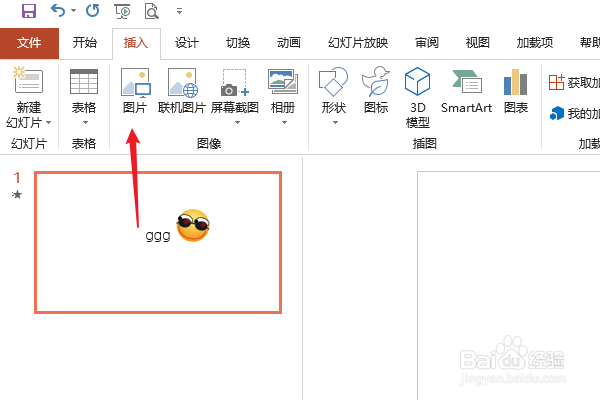 2/6
2/6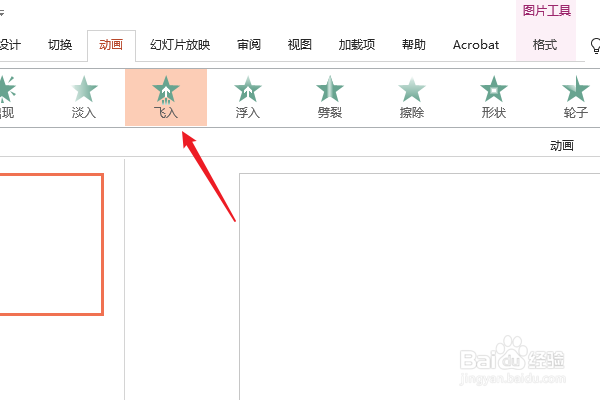 3/6
3/6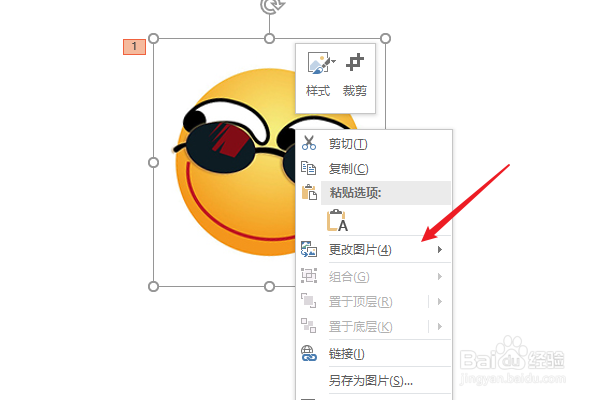 4/6
4/6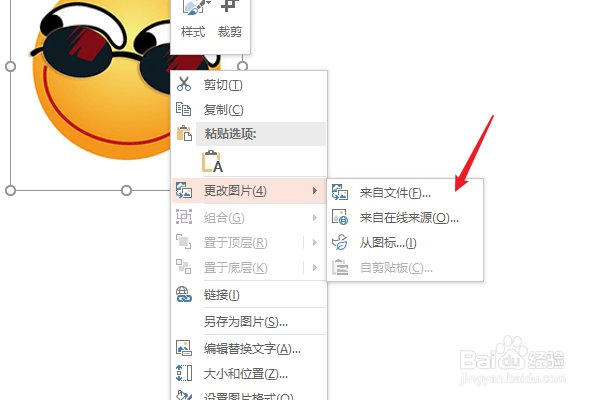 5/6
5/6 6/6
6/6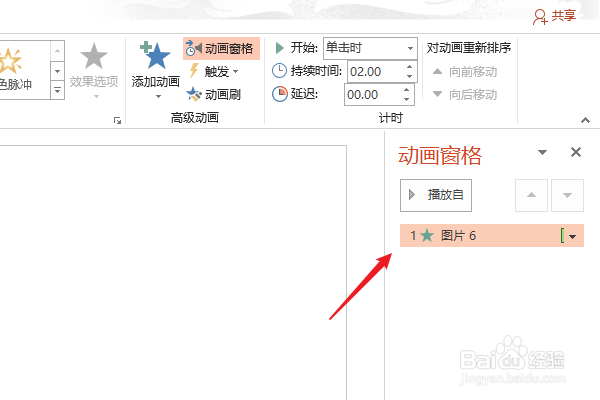 PPT图片替换
PPT图片替换
打开进入PPT软件,打开菜单“插入”下的图片,选择一张图片把它插入到页面中。
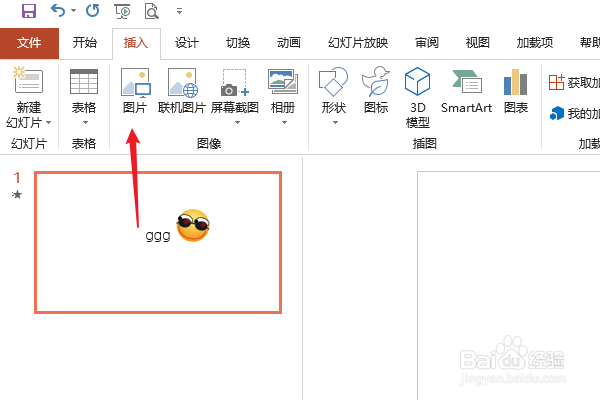 2/6
2/6选中插入的图片,打开菜单“动画”给图片添加上进入与退出的效果用来演示。
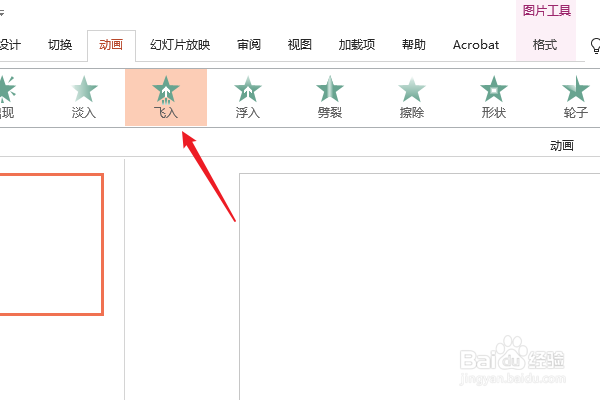 3/6
3/6鼠标右击图片,在弹出的菜单中选择“更改图片”
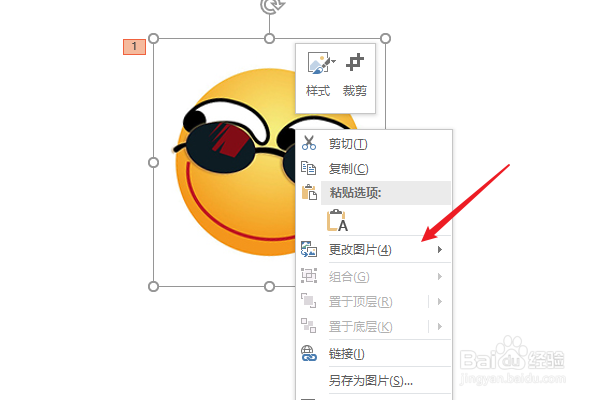 4/6
4/6有4种不同的来源替换方式,可以根据实际情况来选择合适的,这里我就选择从文件直接来替换。
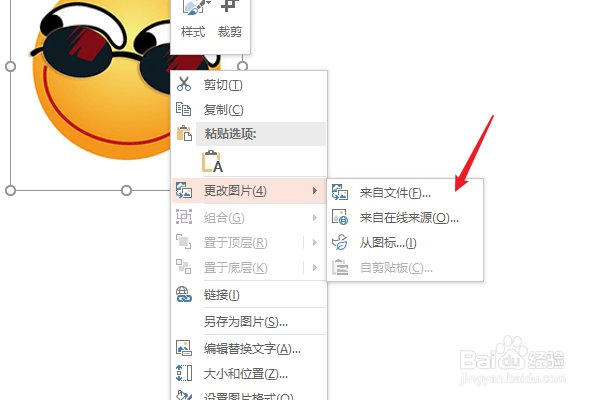 5/6
5/6在打开的窗口中选择新的文件,点击【插入】按钮。
 6/6
6/6替换完成后,点击打开“动画”菜单下的“动画窗格”,可以看到原来的动画效果还是保留着的。
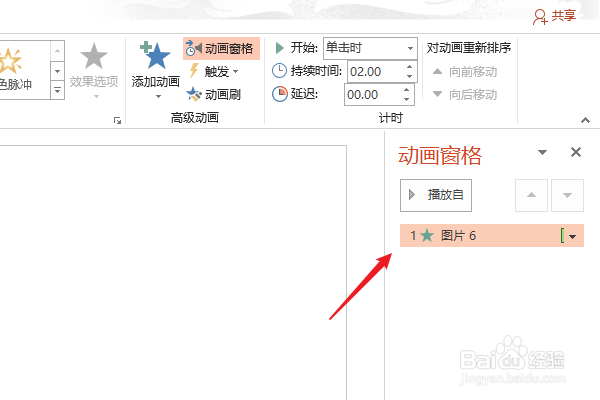 PPT图片替换
PPT图片替换 版权声明:
1、本文系转载,版权归原作者所有,旨在传递信息,不代表看本站的观点和立场。
2、本站仅提供信息发布平台,不承担相关法律责任。
3、若侵犯您的版权或隐私,请联系本站管理员删除。
4、文章链接:http://www.1haoku.cn/art_403332.html
上一篇:酷狗音乐如何关闭主页访客
下一篇:儿童智能手表怎么打电话
 订阅
订阅